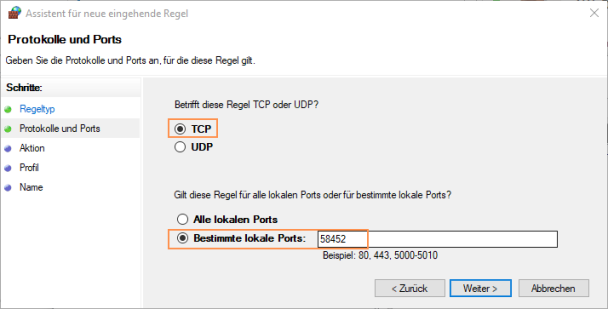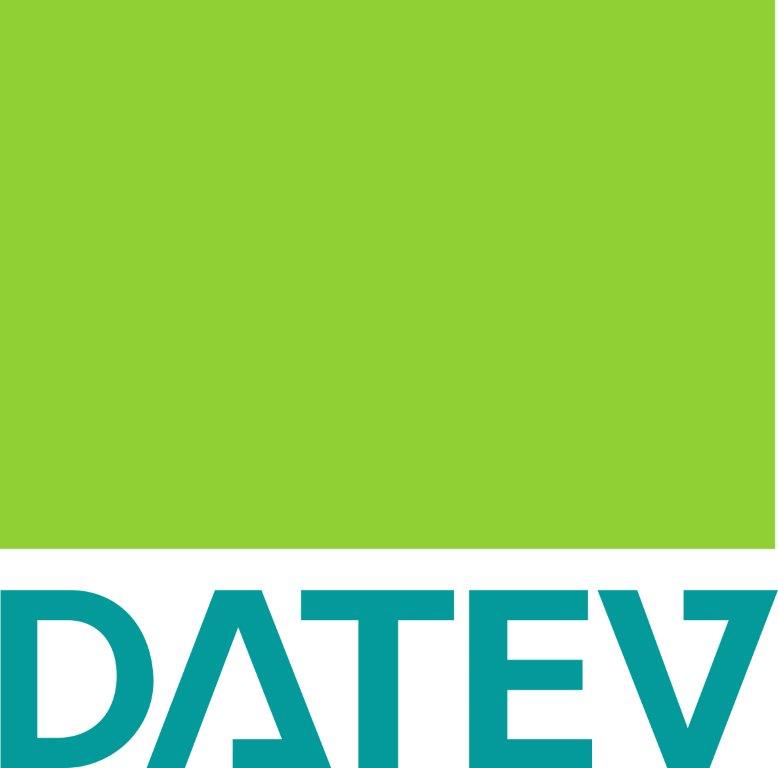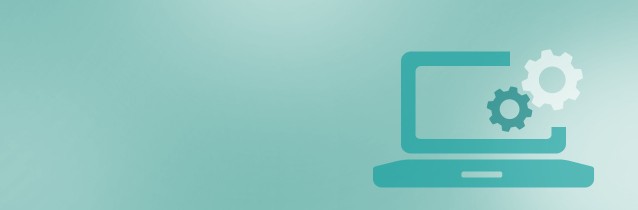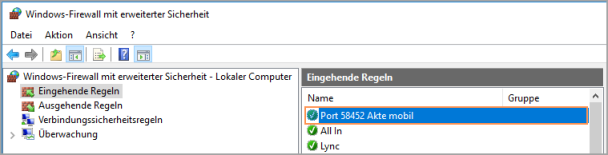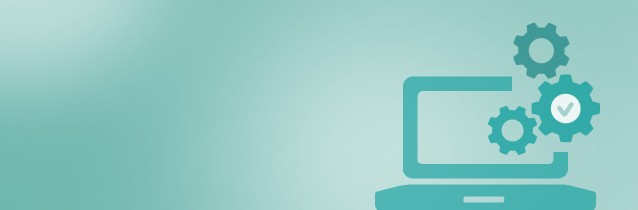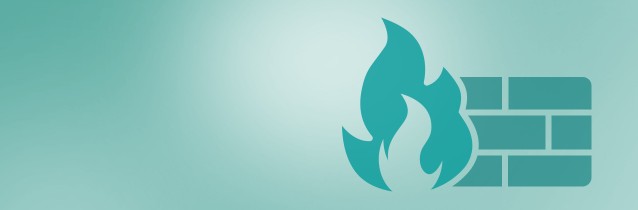
Neue Regel für Windows-Firewall anlegen
- Starten Sie „Windows Firewall mit erweiterter Sicherheit"
- Klicken Sie im Fenster Windows-Firewall mit erweiterter Sicherheit auf Eingehende Regeln
- Klicken Sie auf Aktionen und Neue Regel…
- Wählen Sie den Regeltyp Port
- Klicken Sie im Fenster Assistent für neue eingehende Regeln auf Weiter
- Aktivieren Sie im Schritt Protokolle und Ports bei Betrifft diese Regel TCP oder UDP den Schaltknopf TCP
- Aktiveren Sie bei Gilt diese Regel für alle lokalen Ports oder für bestimmte lokale Ports den Schaltknopf bestimmte lokale Ports
- Erfassen Sie im Feld Bestimmte lokale Ports die Nummer 58452
- Klicken Sie im Fenster Assistent für neue eingehende Regeln auf Weiter